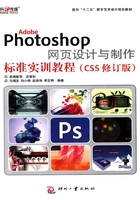
知识点拓展
1“新建”对话框的常用选项说明
(1)名称
默认情况下名称为“未标题-1”,在此选项右侧的文本框中可以输入新建文件的名称,如图1-33所示。网页设计中的图片最好用英文命名,因为部分服务器不支持中文,为了避免出现错误,网页设计中的图片及文件夹都要使用英文命名。

图1-33 “名称”选项
(2)预设
可以在此选项右侧的下拉列表框中选择预先设置的尺寸,也可以在该选项下面的“宽度”和“高度”选项中自行设置尺寸大小。建立网页尺寸的时候,可以选择“预设”下拉列表框中的Web选项,选择Web选项后,其下方的“大小”下拉列表框被激活,如图1-34所示。该列表框中有预先设置的网页尺寸,可供选择。

图1-34 Web选项
(3)宽度和高度
设置新建文件的宽度和高度数值就是设置网页的尺寸,网页的尺寸单位一定要设定为“像素”,如图1-35所示。

图1-35 设置单位
(4)分辨率
设置新建文件的分辨率时,可设置分辨率的大小和单位。网页设计对分辨率的要求是“72像素/英寸”,如图1-36所示。

图1-36 “分辨率”选项
(5)颜色模式
设置新建文件的颜色模式,下拉列表框中包含5个选项,网页设计中一般选择RGB,如图1-37所示。

图1-37 “颜色模式”选项
2 存储文件
文件存储命令主要包括“文件”>“存储”、“文件”>“存储为”和“文件”>“存储为Web和设备所用格式”3种。对于新建的文件,编辑后使用“文件”>“存储”和“文件”>“存储为”两种命令的性质相同;对于打开的文件则不同,“存储”命令是覆盖编辑前的文件,而“存储为”是将修改的文件重新命名后进行保存。
“存储为Web和设备所用格式”对话框如图1-38所示,用来选择优化选项以及预览优化图稿,为设计好的网页切图后可以用此存储方式。

图1-38 “存储为Web和设备所用格式”对话框
3 网页中常用的图片类型
(1)GIF图像
最初的GIF只是简单地用来存储单幅静止图像。随着技术的发展,GIF也可以同时存储若干幅静止图像,进而形成连续的动画,形成新的GIF标准。GIF格式的特点是压缩比高、磁盘空间占用少,所以这种格式得到了广泛应用,如图1-39所示。

图1-39 GIF图像
(2)JPEG图像
JPEG是一种很灵活的格式,具有调节图像质量的功能。可以使用不同的压缩比例压缩文件,从而在图像质量和文件大小之间找到平衡点。它使用有损压缩方式去除多余的图像和彩色数据,在获取极高的压缩率的同时能展现十分丰富生动的图像,从而达到使用最少的磁盘空间,得到较好的图像质量的效果,如图1-40所示。

图1-40 JPEG图像
(3)PNG图像
PNG支持透明图像的制作,利用该特性,可以把图像背景设为透明,用网页本身的颜色信息来代替设为透明的色彩,从而实现图像和网页背景融合的效果。GIF虽然也可以设置透明背景,但不能实现图像边缘的渐变消失,PNG则能轻松实现图像边缘渐变消失的效果。它结合GIF和JPEG两者的优点,存储形式丰富,兼有GIF和JPEG的色彩模式,如图1-41所示。

图1-41 PNG图像
4 网页设计尺寸解析
一些网页设计师对网页尺寸设置比较迷茫。在800像素× 600像素及1024像素× 768像素的分辨率下,网页应该设计为多少像素?下面就尺寸设计进行分析讲解。
(1)在800像素× 600像素分辨率下,网页宽度保持在778像素以内,如果满框显示,尺寸约为740像素× 560像素,就不会出现水平滚动条和垂直滚动条。
(2)1024像素× 768像素下,网页宽度保持在1002像素以内,如果满框显示,高度为600像素~615像素,就不会出现水平滚动条和垂直滚动条。
(3)页面长度原则上不超过3屏,宽度不超过1屏。